Consejos y trucos para el Samsung Galaxy S8
El Samsung Galaxy S8 es el último dispositivo insignia lanzado por el fabricante de Corea del Sur, y como solo tiene unos meses, probablemente no espere tener ningún problema con él, al menos no todavía. Estamos poniendo nuestro granito de arena para asegurarnos de que pueda aprovechar al máximo su nuevo teléfono inteligente, entonces, ¿qué mejor manera que brindarle algunos consejos y trucos para su nuevo Galaxy S8? Además, ¡acabamos de agregar 10 nuevos consejos!
- Revisión del Samsung Galaxy S8:la maravilla curva
- Por qué decidí comprar el Samsung Galaxy S8
Saltar a la sección:
- Activar "Selección inteligente"
- Funciones avanzadas de captura de pantalla con "Selección inteligente"
- Deshabilitar "Siempre encendido"
- Deshazte de la opción de brillo automático
- Mantener el tiempo de espera de la pantalla bajo
- Optimiza el uso de la batería
- Envía tus aplicaciones a dormir
- Omita la pantalla de bloqueo con el botón Inicio
- Mostrar u ocultar la barra de navegación
- Habilitar la iluminación de Edge para las notificaciones
- Cree recordatorios a partir de direcciones URL y mensajes
- Haz fotos más rápido con el botón de encendido
- Respuesta rápida con el sensor de frecuencia cardíaca
- Toma capturas de pantalla más altas con la captura de desplazamiento
- Vigile otra aplicación con Snap Window
- Activa divertidos fondos de escáner de iris
- Comparta archivos grandes con Samsung Cloud Link Sharing
Activar "Selección inteligente"
Una de las características mejores y menos conocidas que se abrió paso en el Galaxy S8 es una que logró sobrevivir a la feroz desaparición del Note 7:la función de selección inteligente. En el Note 7, la selección inteligente se integró en el S Pen. Samsung ha adaptado esta característica para el Galaxy S8 y S8+ y la ha integrado en el borde de la pantalla. La pantalla todavía está dividida en paneles individuales, lo que le brinda acceso rápido a sus aplicaciones, tareas, contactos y mucho más.
Para activar la selección inteligente, ve a Configuración> Pantalla> Pantalla Edge> Paneles Edge y luego toque "Selección inteligente".
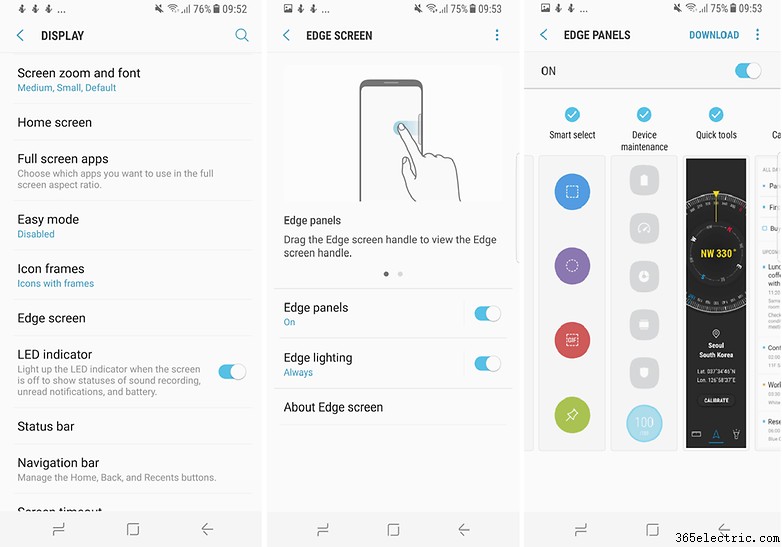
Edita capturas de pantalla y convierte videos en GIF con "Selección inteligente"
La selección inteligente también incluye funciones avanzadas de captura de pantalla. La función le permite crear y cortar imágenes cuadradas o redondas, agregar notas o marcadores y dividirlos o guardarlos inmediatamente.
Los videos se pueden convertir y dividir en GIF animados con Smart select. Esta es una buena manera de mejorar las publicaciones en las redes sociales o los mensajes de WhatsApp. Primero, encuentre un video que realmente quiera usar como GIF:YouTube siempre es un buen lugar para comenzar. Entonces solo sigue estos pasos:
- Desliza el borde del S8 para abrir la bandeja de aplicaciones de funciones de selección inteligente y selecciona "Animación".
- Haga un cuadro alrededor del video que desea capturar moviendo los bordes de sus esquinas.
- Seleccione 'Grabar' mientras se reproduce el video y la herramienta capturará el video.
A medida que se graba el GIF, un temporizador y un indicador de tamaño de archivo le permiten ver el tamaño de su archivo y la duración del clip. Después de esto, podrás encontrar tu GIF en la aplicación Google Photos y desde aquí podrás enviarlo a un público más amplio.
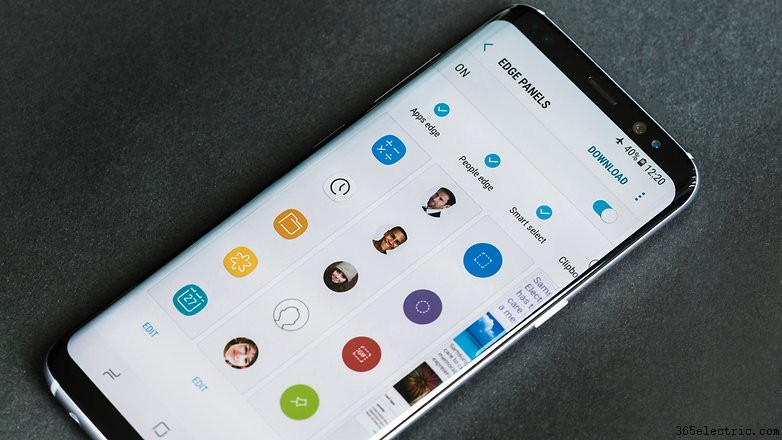
Deshabilitar "Siempre encendido"
Echar un vistazo ocasional a su teléfono para verificar la hora es conveniente, pero también agota la batería. Puede resolver esto fácilmente desactivando el modo "Siempre en pantalla". Solo ve a Configuración> Pantalla de bloqueo y seguridad> Siempre en pantalla , luego deslice el interruptor para desactivar la función.
Una vez hecho esto, la pantalla permanecerá apagada cuando su teléfono inteligente esté bloqueado. Sin embargo, no debe preocuparse, si necesita verificar la hora, simplemente presione el botón de inicio.
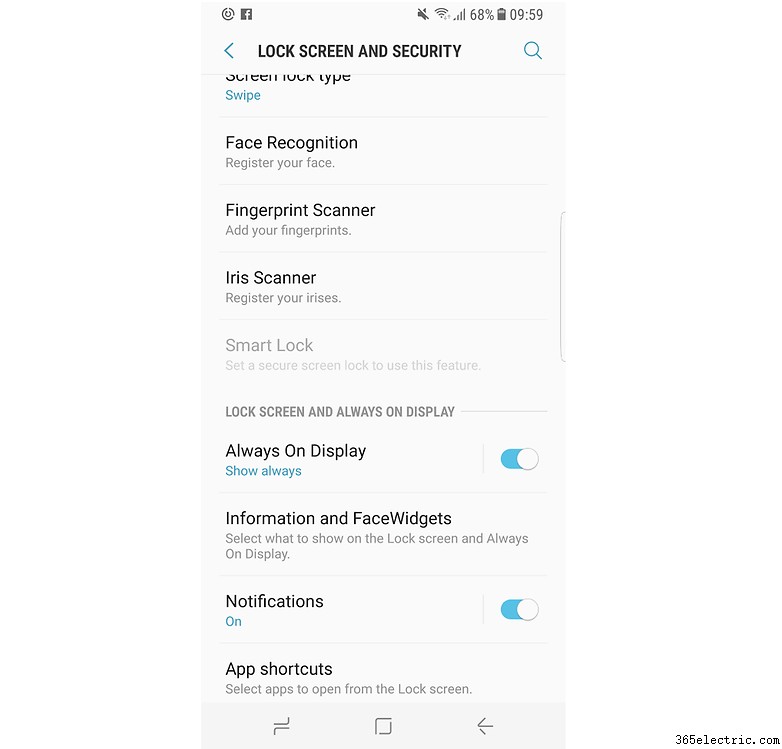
Deshazte de la opción de brillo automático
Como todos deberíamos saber ahora, una forma segura de ahorrar batería es controlar el brillo de la pantalla. Esto se puede resolver rápidamente simplemente desactivando la pantalla siempre activa. En Configuración> Pantalla de bloqueo y seguridad> Siempre a la vista , puede desactivar la función.
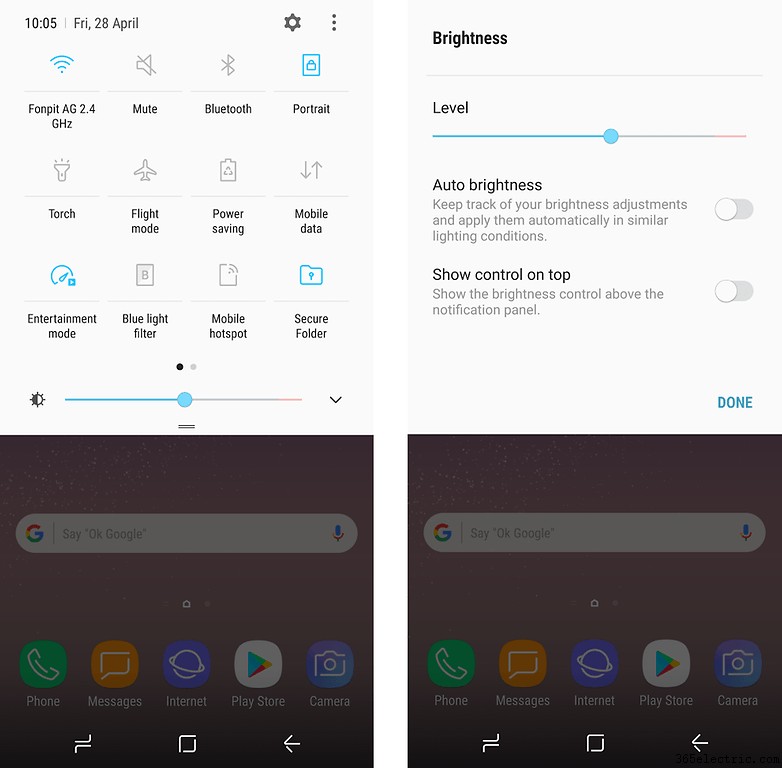
Mantener el tiempo de espera de la pantalla bajo
Limitar el tiempo que la pantalla permanece encendida es otro método probado y verdadero para aumentar la duración de la batería. La configuración de tiempo de espera predeterminada para el S8 se establece en 15 segundos. Puedes dejarlo allí o, si es necesario, subir hasta 30 segundos. Más tiempo que eso y estás desperdiciando batería.
Puede ajustar la configuración de tiempo de espera para su S8 en Configuración> Pantalla> Tiempo de espera de pantalla .
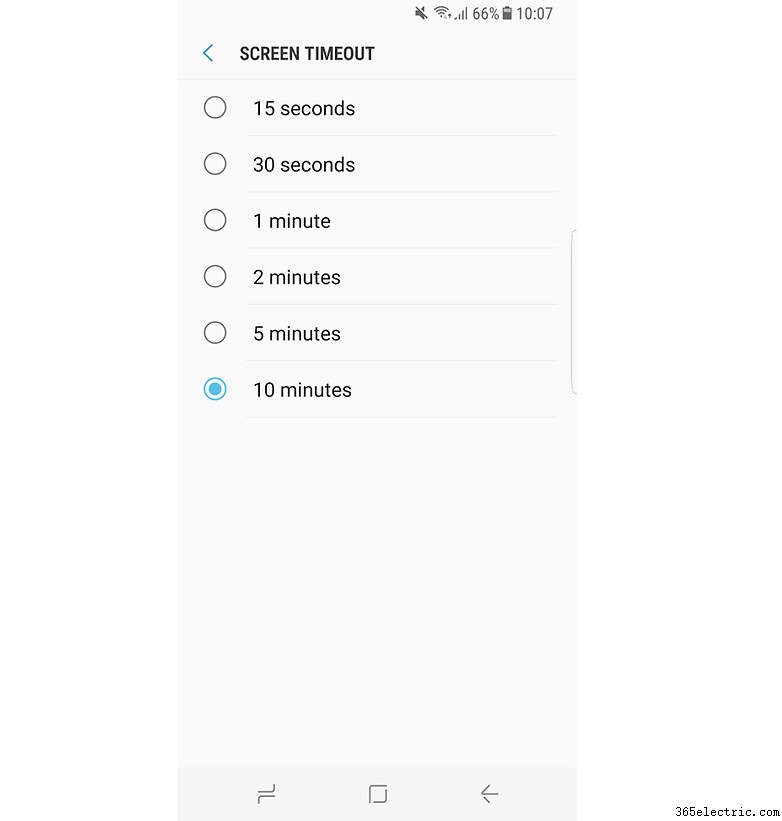
Optimiza el uso de la batería
Tanto el Galaxy S8 como el S8+ tienen una impresionante pantalla de alta resolución, pero esto también tiene sus desventajas. Un inconveniente importante es que la pantalla puede reducir significativamente la duración de la batería cuando tiene activada la resolución máxima y otras configuraciones de optimización. Para que el usuario promedio del S8 no tenga que buscar en la configuración para realizar múltiples ajustes, Samsung ha creado los llamados modos de rendimiento.
Con la configuración de fábrica, el Galaxy S8 está en modo optimizado. Más allá de esto, hay otros tres modos preconfigurados adicionales con los nombres "Juego", "Entretenimiento" y "Alto rendimiento".
Para evitar configurar las cosas a través de Configuración> Administración de dispositivos> Modo de rendimiento antes de iniciar un juego, un video o reproducir música, Samsung proporciona un acceso directo con el modo Entretenimiento. No permita que la etiqueta lo desvíe; el botón solo se puede cambiar entre Optimizado y uno de los otros tres modos.
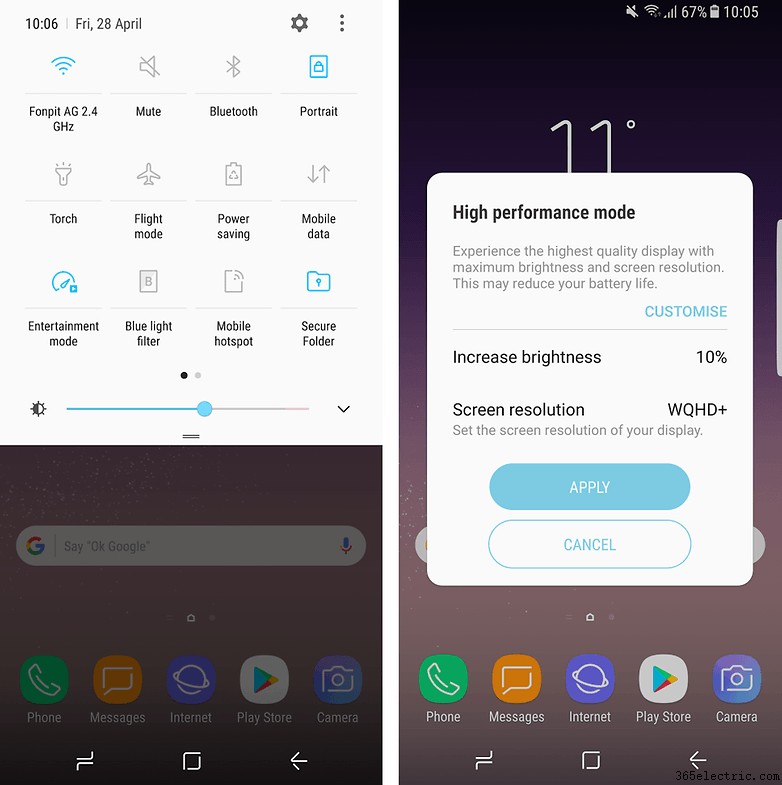
Envía tus aplicaciones a dormir
Con el lanzamiento del Galaxy S8, Samsung ha introducido una nueva e ingeniosa función para ayudar a los usuarios a mejorar sus posibilidades de evitar problemas con la batería. Ahora tiene la opción de poner manualmente sus aplicaciones en suspensión.
Una vez que una aplicación está "dormida", no se ejecutará en segundo plano y las notificaciones automáticas se pausarán. Cuando vayas a usar la aplicación, se activará y, después de esto, volverás a recibir notificaciones y actualizaciones.
Para enviar una aplicación a dormir, mantenga presionado el ícono de una aplicación hasta que se abra un menú de configuración. Seleccione "Dormir" y, cuando se abra la segunda ventana, toque "Aceptar".
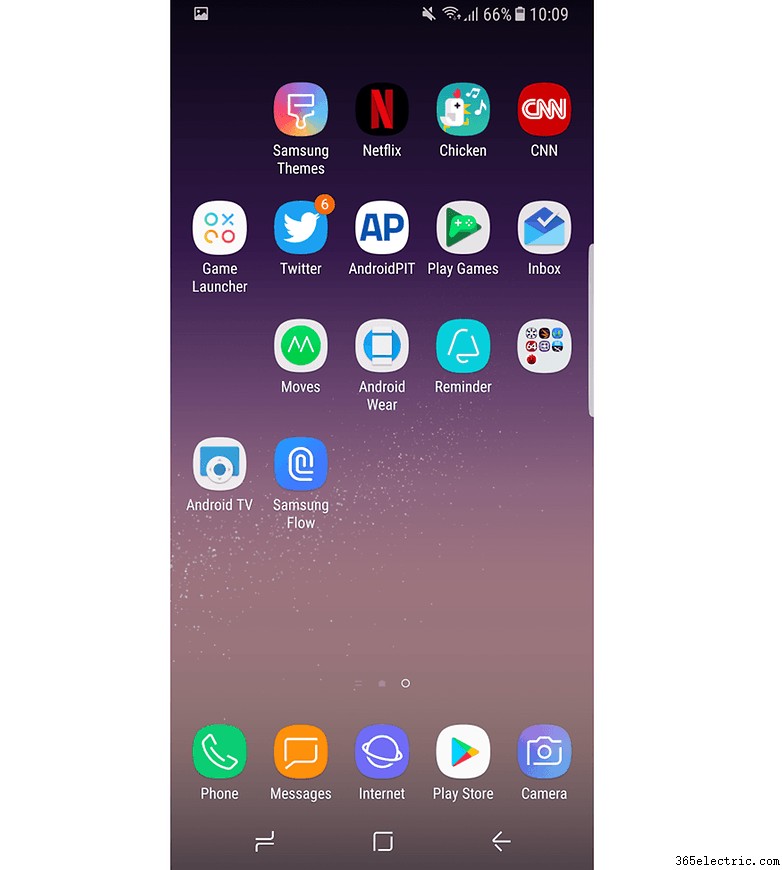
Omita la pantalla de bloqueo con el botón Inicio
Puede omitir la pantalla de bloqueo del S8 y saltar a la pantalla de inicio con una simple presión fuerte (no es necesario deslizar) del botón de inicio cuando la pantalla siempre encendida está activada. Puede activar esta función yendo a Configuración> Pantalla> Barra de navegación y luego activar Desbloquear con el botón Inicio. Una vez que esté activado, es posible que desee ajustar la sensibilidad del botón Inicio para evitar pulsaciones no deseadas.
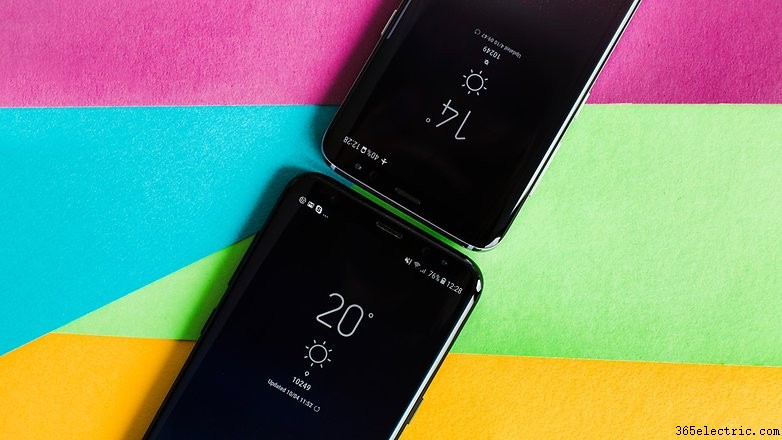
Mostrar u ocultar la barra de navegación
A veces, la barra de navegación se interpone en el camino o no está allí cuando lo desea. Con el botón Mostrar y ocultar, puede solucionar este problema. Se encuentra en el lado izquierdo de la barra de navegación (en la imagen a continuación). Si está utilizando una aplicación que hace que la barra de navegación desaparezca por completo, simplemente regrese a la pantalla de inicio presionando donde debería estar el botón de Inicio, luego deslícese hacia arriba desde allí para ver la barra.
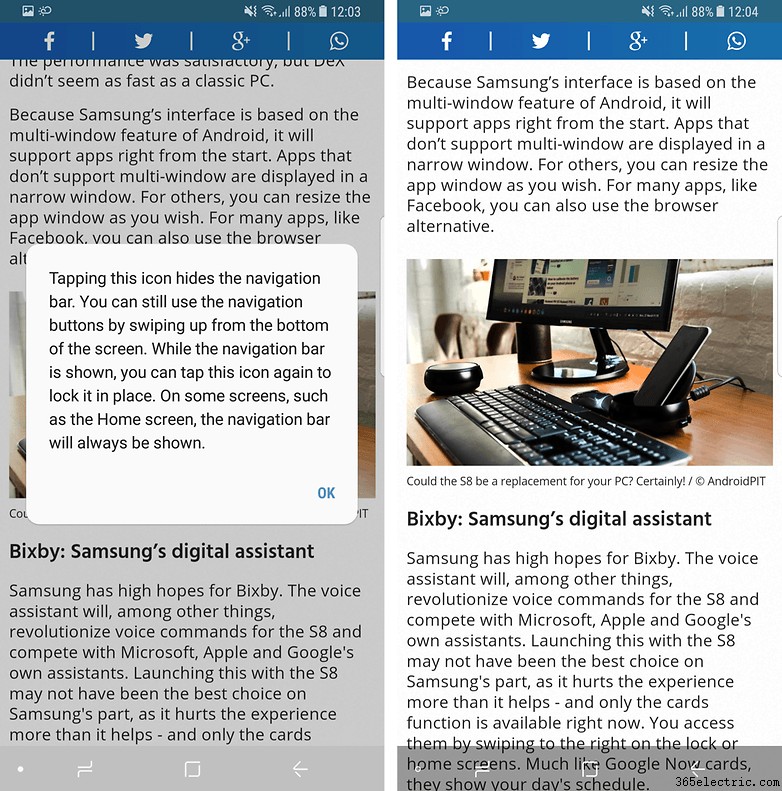
Habilitar la iluminación de Edge para las notificaciones
Si pensabas que la pantalla Edge era un truco, seguramente después de usarla te habrás dado cuenta de que en realidad está repleta de funciones. Aquí hay otra que quizás aún no haya descubierto:la función de iluminación de la pantalla Edge se puede usar para notificaciones, incluso cuando la pantalla está hacia abajo. Además, puede mostrar notificaciones sin interrumpirte mientras juegas o miras videos. Puede ajustar la configuración de la pantalla Edge en Configuración> Pantalla> Pantalla Edge .
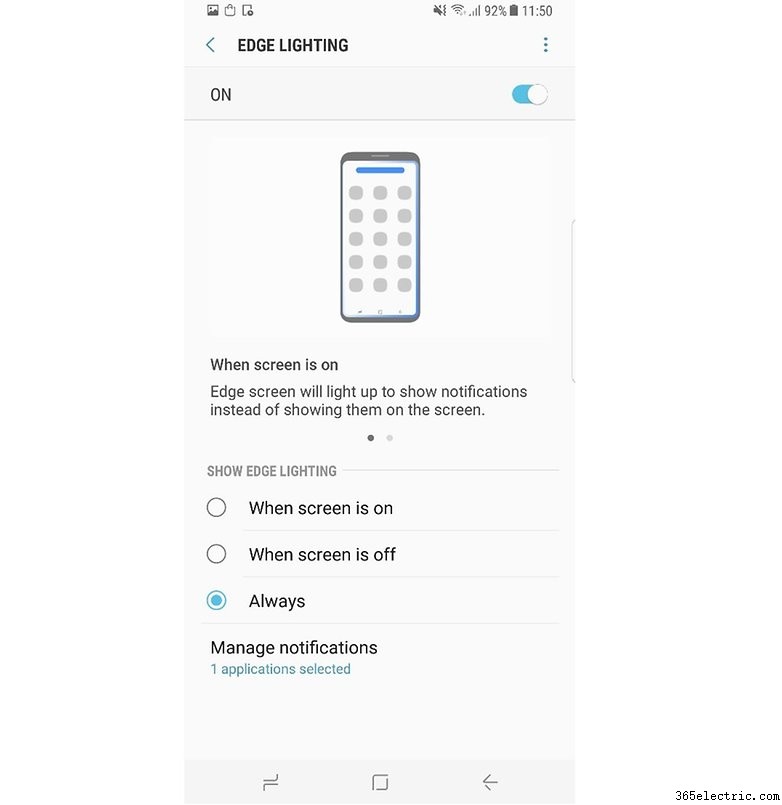
Crear recordatorios a partir de URL y mensajes
El S8 tiene una función realmente útil que te permite establecer recordatorios para ti mismo. Cuando esté en su navegador (incluso en Chrome) y desee guardar una URL para regresar más tarde, solo vaya a las opciones para compartir y toque el ícono Recordatorio. Luego, tiene la opción de establecer un tiempo de notificación de recordatorio, o puede notificarle cuando llega o sale de un lugar en particular. Puede hacer lo mismo con los mensajes de texto en la aplicación Mensajes. Simplemente mantenga presionado el mensaje y, cuando aparezca el menú de opciones, seleccione Enviar a recordatorio.
¿Las notificaciones no son suficientes para mantenerte encaminado? También puede anclar recordatorios a Always On Display. Simplemente vaya a la aplicación Recordatorio, toque el Recordatorio que desea que se muestre en todo momento, luego seleccione Anclar a Siempre en pantalla.
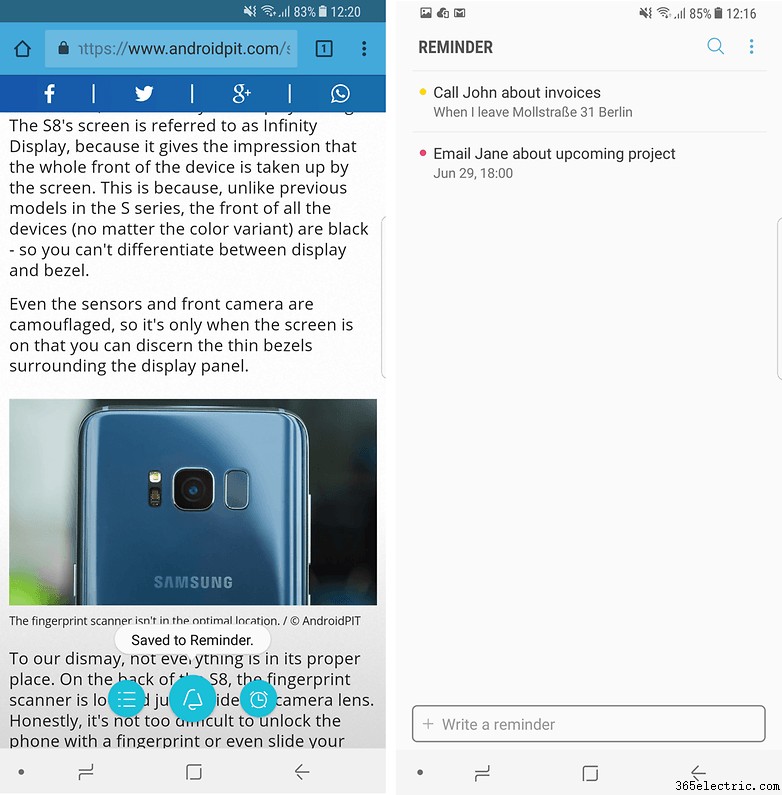
Haz fotos más rápido con el botón de encendido
¿Estás cansado de perderte las mejores oportunidades fotográficas porque no fuiste lo suficientemente rápido? Bueno, aquí está la solución. Al presionar dos veces el botón de encendido, puede iniciar la cámara del S8 al instante. Para acercar y alejar la imagen en un santiamén, puede deslizar el dedo hacia la derecha o hacia la izquierda en el botón blanco del obturador en la pantalla.

Respuesta rápida con el sensor de frecuencia cardíaca
Aquí hay un gran truco para el hombre de negocios ocupado. Si está en una reunión y no puede contestar el teléfono, puede rechazar una llamada entrante con su elección de mensajes de texto preestablecidos. Se puede acceder a esta función, llamada Respuesta rápida, con el sensor de frecuencia cardíaca. Solo manténgalo presionado durante dos segundos y le ofrecerá una selección de respuestas educadas y personalizadas para enviar a la persona que llama. Puede encontrar la configuración de esta función en Configuración> Pantalla> Pantalla Edge> Iluminación Edge> Más opciones> Respuesta rápida .

Toma capturas de pantalla más altas con la captura de desplazamiento
Si alguna vez ha intentado tomar capturas de pantalla de una página web, probablemente haya encontrado una situación en la que la pantalla no era lo suficientemente alta para capturar todo el texto que deseaba guardar. Bueno, hay una función llamada Captura de desplazamiento, que te ayudará a capturar una captura de pantalla tan larga como quieras. Una vez que toma una captura de pantalla como de costumbre, aparece el botón Captura de desplazamiento. Manténgalo presionado hasta que haya incluido el contenido desplazable de la página que desea en la imagen final. Esta función no solo funciona en su navegador, sino también en las aplicaciones.
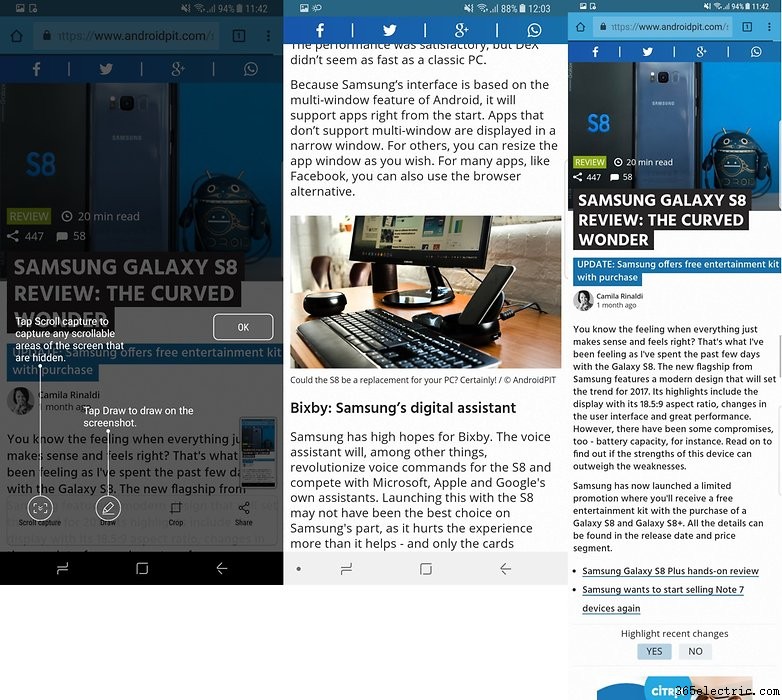
Vigila otra aplicación con Snap Window
Para esos momentos en los que las ventanas múltiples no son suficientes, la función Snap Window del Galaxy S8 le permite seleccionar una parte particular de su aplicación más reciente para fijarla en la parte superior de la pantalla. Esto es particularmente útil si desea vigilar un video o un tablero de cotizaciones mientras trabaja o juega en otra aplicación. Puede activar la función abriendo sus aplicaciones recientes y luego tocando el botón Ventana de ajuste en el extremo izquierdo.
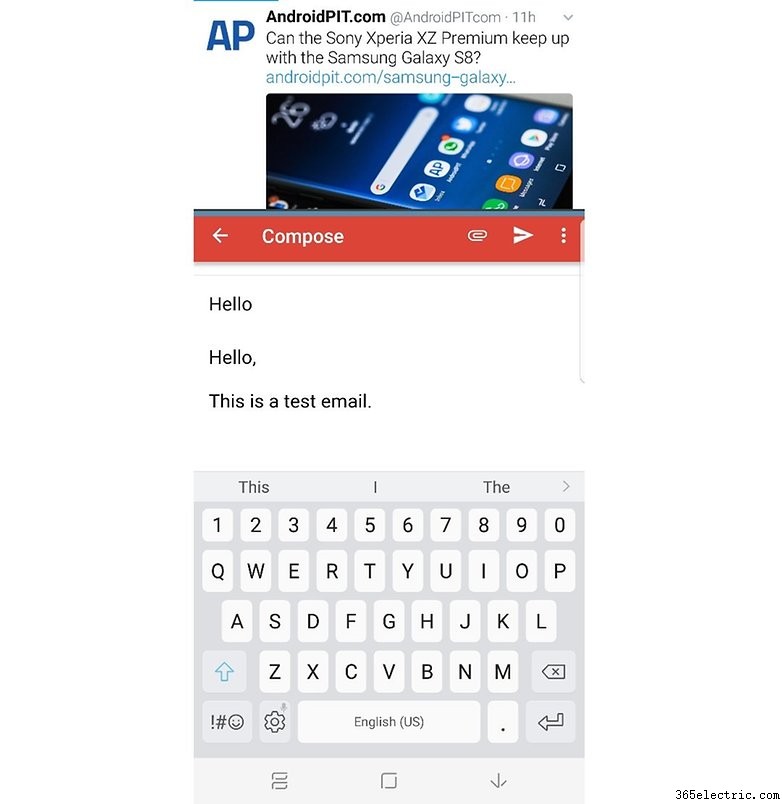
Activa divertidos fondos de escáner de iris
Seguro que has jugado con el escáner de iris unas cuantas veces y has disfrutado sintiéndote como James Bond. ¿Podría ser más divertido? Sí, de hecho. Una vez que haya configurado el escáner de iris, puede elegir una máscara/fondo genial para que se muestre cuando el escáner de iris esté encendido. Elija entre los diferentes diseños en Configuración> Configuración> Pantalla de bloqueo y seguridad> Escáner de iris> Máscara de pantalla de vista previa .
Comparta archivos grandes con Samsung Cloud Link Sharing
Si desea compartir un montón de archivos como fotos o videos, después de unas vacaciones, por ejemplo, puede ser una verdadera molestia tratar de enviárselos a amigos y familiares. Puede usar Samsung Cloud para enviar una URL especial o un código para acceder a los archivos compartidos en la aplicación Samsung Cloud a alguien en lugar de a los archivos enormes en sí. El tamaño del archivo está limitado a 1 GB y puede ahorrar hasta 2 GB por día. Samsung Cloud retendrá los archivos durante dos días, con la máxima calidad, lo que le dará al destinatario tiempo suficiente para verlos y descargarlos
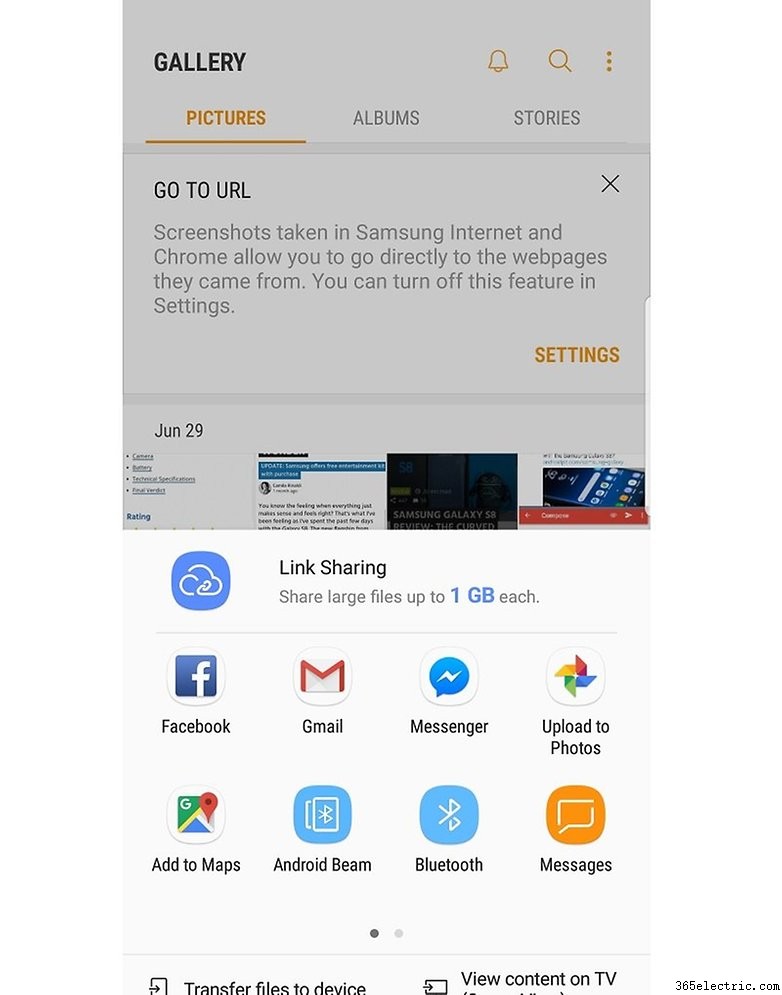
¿Ha invertido recientemente en un Samsung Galaxy S8? ¿Qué consejos y trucos has descubierto que te ayuden a sacar más provecho de tu nuevo dispositivo? Háganos saber en los comentarios a continuación.
- ·Samsung BlackJack II Consejos y trucos
- ·Más consejos y trucos para tu Galaxy Note 2
- ·Consejos y trucos para Galaxy Alpha:5 que debes consultar
- ·Consejos y trucos sobre la batería del Galaxy Note 3 para aumentar la carga
- ·La guía definitiva de trucos y consejos del Galaxy S3
- ·Consejos y trucos para el Samsung Galaxy Note 5
- ·Problemas y soluciones del Samsung Galaxy S3
- ·Consejos y trucos para el Galaxy S6 Edge:12 formas de dominar el Edge
- Consejos y trucos para Samsung Galaxy S6 Edge+:dale a tu teléfono la ventaja
- Problemas y soluciones del Samsung Galaxy S7
- Consejos y trucos para Xiaomi Mi 5 y Mi 5 Pro
- Consejos y trucos del Galaxy S6:la guía definitiva
- Consejos y trucos definitivos para Samsung Galaxy S7 y S7 Edge
- Cinco trucos y consejos para aprovechar al máximo Samsung Gear VR
